Indholdsfortegnelse
Nøgle takeaways
- Onyx Boox Tab Ultra C Pro er en alsidig farve E-Ink-tablet, der øger produktiviteten med funktioner som at tage noter, skrive, læse e-bøger og skitsere.
- Den kører på Android og understøtter Google Play-apps, men E-Ink-skærmen er ikke egnet til video eller spil.
- Tabletten er prissat til $650, hvilket kan virke overpris sammenlignet med tilsvarende prissatte iPads, der tilbyder flere funktioner.
Onyx Boox Tab Ultra C Pro er en farvet E-Ink-tablet, der kan fungere som en fantastisk produktivitetsforstærker, så du kan skrive noter i hånden under møder, skrive på tastaturet, læse e-bøger, skitsere og doodle og så videre. Det kører Android og giver dig mulighed for at installere alle Google Play-apps, du ønsker, men bare fordi du kan, betyder det ikke, at du skal – E-Ink-skærmen kan ikke yde så godt til at gengive videoer eller spil hurtigt.
Tilgængelig for $650 uden tastaturcoveret, får du en stylus, et magnetisk etui og ekstra spidser til pennen. Desværre føles det overpris sammenlignet med iPads med samme pris.

 Onyx Boox Tab Ultra C Pro
Onyx Boox Tab Ultra C Pro
Boox Tab Ultra C Pro er en fantastisk farve E-Ink tablet til dem, der ønsker at være produktive, som fuldstændig kan erstatte behovet for en notebook. Mens den kører på Android og kan køre stort set enhver app, du ønsker, bør du overveje begrænsningerne ved E-Ink-skærmen, og om en iPad til samme pris ville passe bedre til dine behov.
Mærke Boox
Skærm 10,3″
Opløsning 2480 x 1860 S/H 1240 x 930 Farve
Lagerplads 128GB
Forbindelse Wi-Fi (2.4GHz + 5GHz) + BT 5.0
Forlygte med CTM (varm og kold)
OS Android 12
Batteri 4.600mAh
Knapper Power + 2 lydstyrkeknapper
Vægt 450g
Dimensioner 8,9″ x 7,3″ x 0,26″
Formater støttedokumenter, billede, lyd
CPU 2,8Ghz Octa-core + BSR
RAM 6GB
Porte USB-C
Fordele
- Rummelig E-Ink-skærm er let for øjnene
- Udvidelig lagerplads med microSD
- Split screen-funktioner for et produktivitetsboost
- Kører på Android og understøtter Google Play
Ulemper
- Det bagerste kamera gør det besværligt at bruge tabletten uden etui
- E-Ink-skærme har begrænset anvendelighed med videoer og spil
- Dyrt
Boox Tab Ultra C Pro vs Note Air3 C
Sammenlignet med Boox Note Air3 C, som jeg for nylig har anmeldt, har Tab Ultra C Pro en kraftigere CPU, et bedre batteri, et kamera til dokumentscanning og understøttelse af et magnetisk tastatur med pegefelt.
Den interne lagerplads er også dobbelt så stor for tabletten, men i betragtning af at begge kommer med et microSD slot, betyder det ikke så meget.
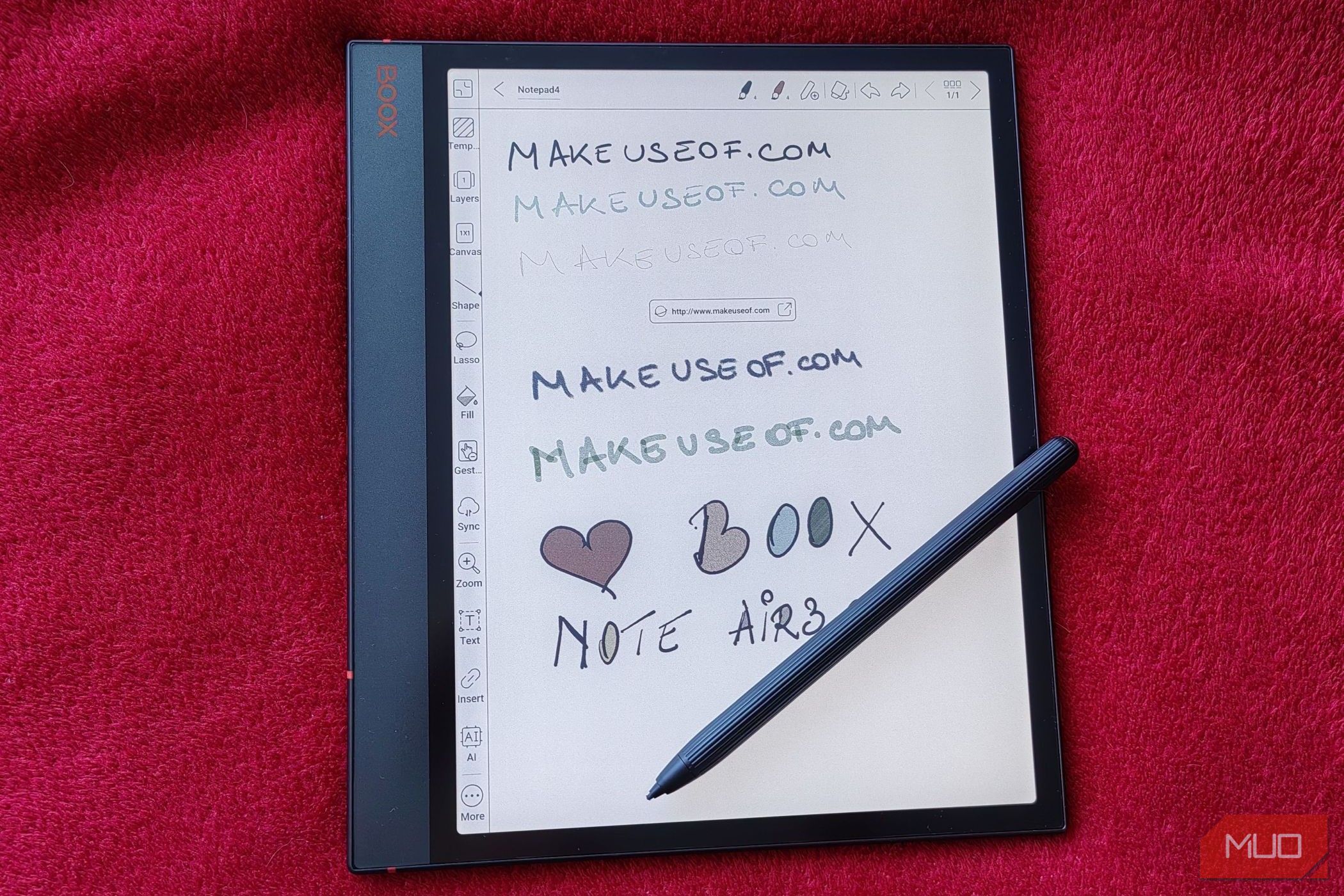 Relateret Note Air3 C-anmeldelse: Smid dine notebooks og få denne i stedet Når du har fået Note Air3 C, behøver du ikke en anden notebook.
Relateret Note Air3 C-anmeldelse: Smid dine notebooks og få denne i stedet Når du har fået Note Air3 C, behøver du ikke en anden notebook.
Begge enheder har også den samme 10,3-tommer skærm, selvom Note Air3 C er en smule bredere takket være det større sidegreb. Selvom begge produkter har den samme Kaleido 3 Carta 1200-skærm, har Tab Ultra C Pro ikke det samme papirlignende teksturlag, så det er en mere jævn oplevelse at skrive på den.
Dette var en smule skuffende for mig, da den papirlignende følelse var en af de vigtigste ting, jeg elskede ved noten. Alligevel markedsføres dette produkt som en E-Ink-tablet, ikke en notebook, så det er en af de “det er ikke en fejl, det er en funktion”-type situationer.
Design og skærm: Akavet kameraplacering
Tilbage til skærmen. Som nævnt har Kaleido 3 Carta-skærmen 4.096 farver og 300ppi opløsning. Det betyder, at du kan forvente udvaskede pastelfarver, når du ser farveindhold. Dette er på ingen måde forfærdeligt, men vi bør være klare over, at det, du vil se, ikke er i nærheden af den samme type farver på en bærbar computer. Det er mere et “farvettip” for at give dig mulighed for at få en idé om, hvordan de tegneserie-e-bøger, du læser, skal se ud eller lave farvekodede noter.
Skærmen har også justerbar frontbelysning, som giver dig mulighed for at indstille lysstyrkeniveauerne samt farvetemperaturen.
Tabletten flugter helt med aluminiumsæsken, hvilket føles fantastisk, men det betyder også, at du altid skal have tabletten i etuiet. Du vil helt sikkert bemærke virkningen af ubeskyttede stød og fald.
Toppen af tabletten har en højttaler og en hævet tænd/sluk-knap, der fungerer som en fingeraftryksscanner. Den højre side af Tab Ultra C Pro har to lydstyrkeknapper og den magnetiske lås til pennen. På bunden af enheden vil du bemærke en anden højttaler, microSD-slot og USB-C-porten. Dette er fremragende, fordi det betyder, at du kan oplade din enhed, selv med låget lukket. Dette var en af de peeves, jeg havde med Note Air3 C, fordi USB-C-porten var på venstre side af enheden, hvilket gjorde det umuligt at oplade med låget lukket.
Den venstre side af Tab Ultra C Pro er dog fuldstændig fri for knapper eller porte, hvilket giver mening, fordi det er den side, tabletten vil “sidde på”, når du bruger tastaturcoveret.
 Gabriela Vatu / MakeUseOf
Gabriela Vatu / MakeUseOf
Nu til bagsiden af tabletten. Enheden har en glat finish, men den er ikke blank. Der er et tekstureret “bånd” på siden af enheden, som skal give enheden noget greb, når den er placeret på et skrivebord. Du finder også et sæt Pogo Pins, der forbinder til tastaturetuiet.
 Gabriela Vatu / MakeUseOf
Gabriela Vatu / MakeUseOf
Det er også her, du finder 12 MP-kameraet, der kan hjælpe brugere med at scanne dokumenter. Desværre lider den af en designfejl ved at være helt for hævet. Den smarte scanner-ø er allerede hævet, og så er kameralinsen hævet længere op. Når den ligger på ryggen, kan tabletten ikke ligge fladt, og da en af dens tilsigtede anvendelser er som en notesbog, kan det være irriterende.
“Problemet” løses dog nemt ved at sætte magnetcoveret eller tastaturcoveret på, for begge har polstring nok til at kompensere. Men hvis du er en af de mennesker, der nyder at bruge deres enheder uden covers, kan dette være et problem.
 Gabriela Vatu / MakeUseOf
Gabriela Vatu / MakeUseOf
Softwarefunktioner: Kør alle Android-apps (slags)
Boox Tab Ultra C Pro kører på Android 12 og er fuldt ud kompatibel med Google Play Butik, hvilket betyder, at der er tusindvis af kompatible apps, du kan installere.
Arbejder du normalt i Google Docs? Store. Har du brug for Chrome og alle dine gemte bogmærker? Færdig. Har du brug for en af de mange arbejdsopgaveapps? Det er også ordnet. Du kan endda installere apps til at lytte til musik, se videoer og så videre, men forvent ikke, at videoer afspilles godt, fordi E-Ink-skærme simpelthen ikke er bygget til det.
Hvad angår at lytte til musik, er højttalerne ret anstændige og kan blive ret høje. Vores forslag er dog at parre nogle Bluetooth-hovedtelefoner. Du kan også bruge USB-C-porten til at tilslutte kompatible hovedtelefoner, men der medfølger ingen 3,5 mm-adapter.
Hvis du vil bruge Tab Ultra C Pro til arbejde, kan du absolut gøre det, især da enheden er udstyret med en speciel arbejdsprofiltilstand. Denne tilstand giver dig mulighed for at adskille, hvilke apps du bruger til arbejde og dæmpe meddelelser fra alt andet, når det er aktiveret, hvilket hjælper dig med at adskille dit personlige og professionelle liv mere effektivt.
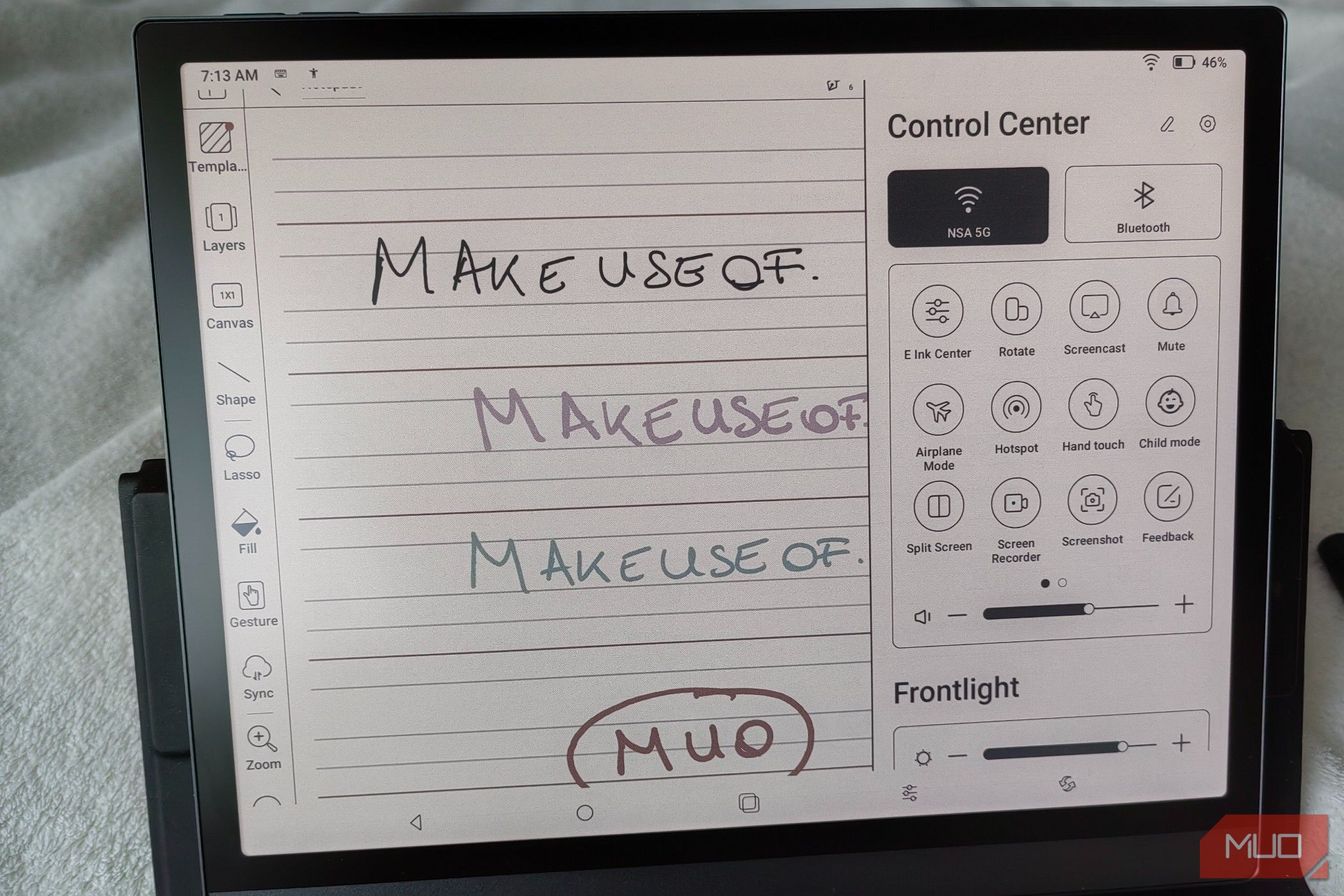 Gabriela Vatu / MakeUseOf
Gabriela Vatu / MakeUseOf
Hvis du allerede er bekendt med Android, vil du være i stand til at finde rundt i grænsefladen ret nemt. Træk i øverste højre hjørne vil bringe kontrolcenteret ned, mens træk ned fra venstre side bringer meddelelserne ned.
E-Ink Center (tilgængelig fra kontrolcentret) hjælper dig med at justere de mørke farver eller lysstyrkeniveauer og giver dig mulighed for at vælge mellem fire opdateringstilstande. Disse kan vælges for hver app, så de passer til deres specifikke krav. For eksempel kan note-appen bruge HD-tilstand, men din browser har sandsynligvis brug for Ultrahurtig-tilstand for jævn rulning eller til videoer, du kan støde på.
Notes-appen, der kommer forudinstalleret, er alt, hvad du skal bruge, hvis du vil tage håndskrevne noter. Du kan aktivere nogle AI-funktioner for at hjælpe dig, såsom lasso-genkendelse for alle valg, du vil foretage og flytte rundt, eller forme perfektion, så du kan få nogle perfekte cirkler. Strikethrough-sletning er også en mulighed, men hvis du har Pen2 Pro stylus, har du måske ikke engang brug for det. Denne mere avancerede pen giver dig mulighed for at slette indhold blot ved at vende den om og trykke spidsen mod skærmen, som du ville gøre med en blyants viskelæder på notesbogen.
Du kan vælge hvilken type instrument du vil skrive med, vælge mellem kuglepenne og blyanter og så videre. Du kan også nemt justere linjebredden og farven. Og da du kan “gemme” flere penne for hver fil, kan du skifte mellem dem med et enkelt tryk.
Notew-appen giver dig alt, hvad du har brug for, inklusive nogle skabeloner med forskellige typer linjer, eller du kan bare gå med en tom side i stedet. Overførsel af filer mellem din computer og tabletten er let og kan gøres ved hjælp af BooxDrop-appen. Du skal blot åbne en bestemt webside på din computer, logge ind med det samme telefonnummer eller e-mailadresse, som du gjorde på din tablet, og blot push filer.
Tastaturcover: Fantastisk med Chrome, mindre med noter
 Gabriela Vatu / MakeUseOf
Gabriela Vatu / MakeUseOf
Min anmeldelsesenhed kom med det magnetiske tastaturcover med en pegefelt, som sælges for $150. De hævder, at det gør din enhed til en bærbar computer, og selvom intet kan gøre en E-Ink-tablet til en egentlig bærbar computer, er oplevelsen den samme. Coveret er nemt at sætte op, og du behøver kun at placere din tablet over Pogo Pins for at forbinde den. Da mit cover kom med et pegefelt, kunne jeg også bruge smarte bevægelser, såsom at stryge ned med tre fingre for at gå tilbage eller klikke med fire fingre for at tage et skærmbillede.
Brug af tastaturet med den indbyggede Notes-app fungerede ikke så godt, sandsynligvis fordi den ser tekstbokse som et ekstra lag. Der var meget forsinkelse i at skrive, og pilen bevægede sig langsomt. Jeg installerede dog Google Docs, hvilket fuldstændig ændrede, hvordan tastaturet fungerede. Jeg var i stand til at indlæse Docs og opdele skærmen med Chrome. Du kan gøre dette med et tryk på en knap i kontrolcenteret, så det hele er ret nemt.
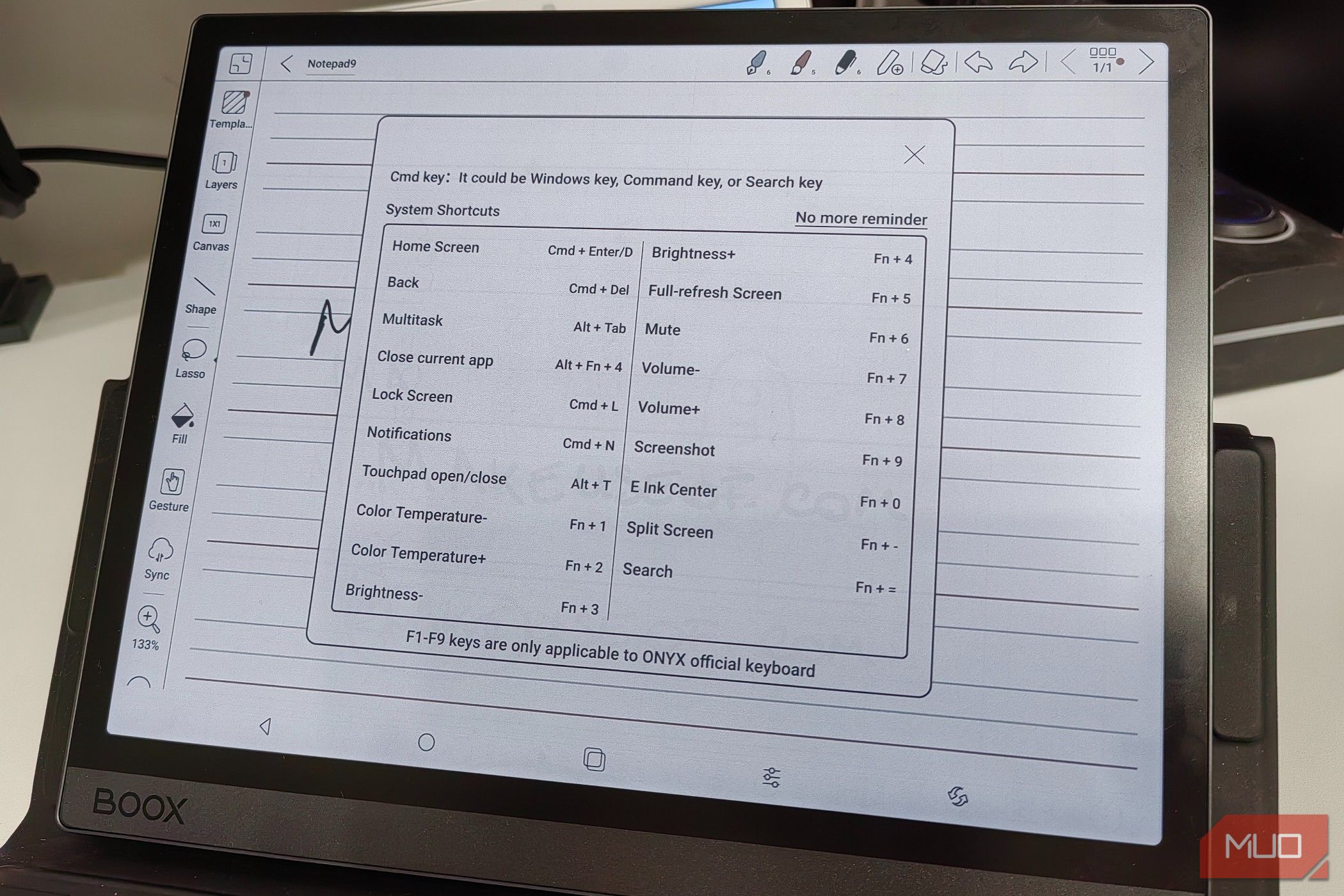 Gabriela Vatu / MakeUseOf
Gabriela Vatu / MakeUseOf
Når du indlæser filer såsom e-bøger, PDF’er, DOC eller JPG, kan du bruge pennen til at skrive noter over dem. De ændringer, du foretager, gemmes automatisk. Vi ved, at du ikke ville skrive på en trykt bog, men du kan skrive ideer ned på en e-bog, hvis du har Boox Tab Ultra C Pro, fremhæve ord ved at trække en linje nedenunder, og så videre. Det er et fantastisk værktøj, især hvis du ofte skal lave redigeringer i filer eller tilføje memoer.
Skal du få Boox Tab Ultra C Pro?
Hvis du vil have en tablet, der vil hjælpe med at holde dig fokuseret på, hvad du skal gøre i stedet for at lokke dig til at rulle gennem Instagram, se endeløse TikToks eller skifte til YouTube, så ja.
Tab Ultra C Pro vil holde dig fokuseret, fordi dens styrker ikke er i de spil, den kan spille, eller de film, du kan streame, men snarere i de produktivitetsværktøjer, den tilbyder. Ved at give dig mulighed for at tage håndskrevne noter og derefter ændre dem til tekst ved hjælp af AI, læse bøger eller filer og skrive dine ideer ved siden af, og give dig adgang til et super nyttigt tastatur, som du kan tage med dig overalt, hvor du går, Tab Ultra C Pro er en fantastisk tablet til arbejdet.
På den anden side er det en $650-tablet, hvor prisen stiger med en ekstra $150 for Trackpad-tastaturcoveret. Det er dyrere end 256 GB iPad 10 til $599, og kun $100 mindre end den langt overlegne 128GB iPad Pro.
I sidste ende er Boox Tab Ultra C Pro en fantastisk produktivitetstablet, men det er svært at retfærdiggøre prisen, når du indser, hvad iPads til lignende priser har at tilbyde.

 Onyx Boox Tab Ultra C Pro
Onyx Boox Tab Ultra C Pro
Boox Tab Ultra C Pro er en fantastisk farve E-Ink tablet til dem, der ønsker at være produktive, som fuldstændig kan erstatte behovet for en notebook. Mens den kører på Android og kan køre stort set enhver app, du ønsker, bør du overveje begrænsningerne ved E-Ink-skærmen, og om en iPad til samme pris ville passe bedre til dine behov.

